PlayStation Networki konto ühendamine Discordiga
Mida teada
- Navigeerige veebis või rakenduses Discord lehele KasutajaSeaded > Ühendused ja klõpsake PlayStationi ikooni.
- Toksake mobiilirakenduses KasutajaSeaded > Ühendus ja seejärel valige MängukeskusVõrk valik loendist.
- Lõpuks logige sisse oma PlayStation Networki kontole ja järgige kontode ühendamiseks ekraanil kuvatavaid juhiseid.
See artikkel õpetab teile, kuidas ühendada oma PlayStation Networki konto Discordiga. Arutame ka erinevaid funktsioone, mida see avab, ja isegi seda, kuidas oma mängu olekut Discordis peita.
Ühendage PlayStationi konto Discordiga
Mängijad, kes soovivad PlayStation 4 või PlayStation 5 kaudu oma Discordi sõpradele mängu mängida, saavad oma kontod ühendada Discordi ühenduse süsteemi abil. Selleks peate järgima allpool kirjeldatud samme.
Esmalt logige arvutis sisse Discordi rakendusse või veebisaidile.
Järgmisena valige Kasutaja seaded suvand, mis näeb välja nagu hammasrattaikoon teie Discordi nimest paremal.
-
Valige Ühendused.
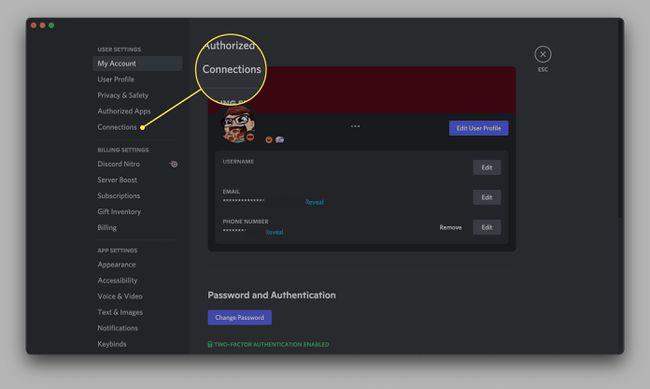
-
Klõpsake nuppu PlayStation Networki ikoon et avada uus brauseriaken ja logida sisse oma PlayStationi kontole.
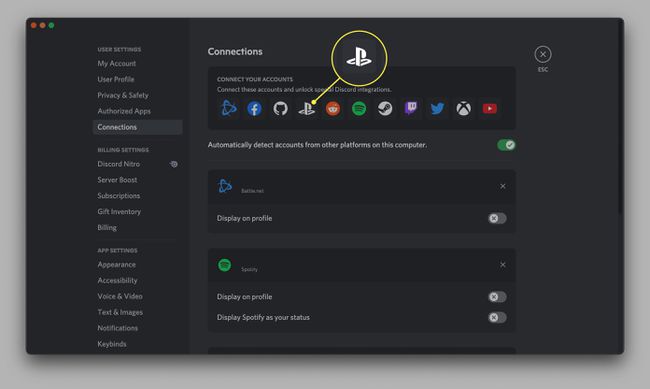
Klõpsake Nõustu kui see küsib, kas soovite lubada PlayStationil teie Discordi teabele juurde pääseda. Teie PlayStation Networki ja Discordi kontod on nüüd ühendatud.
Selle protsessi lõpuleviimiseks mobiilirakenduses peate puudutama paremas alanurgas oma kontoikooni. Sealt puudutage Ühendused > Lisama > PlayStation Network. Järgmisena logige sisse oma PlayStationi kontole ja lubage ühendus.
Samuti saate kohandada, kas teie PlayStation Networki konto on teie Discordi profiilil nähtav, minnes jaotisse Ühendused ja lülitades seejärel PlayStationi ühenduse all erinevaid valikuid sisse. Kui jätate need vaikimisi välja, on teie PlayStationi ID Discordis nähtav ja teie Discordi olek värskendatakse iga kord, kui käivitate mängu oma PS4-s või PS5-s.
Kas saate PlayStationit Discordis voogesitada?
Kuigi uus PlayStationi ühendus võimaldab teil mängu mängida, ei saa te tegelikult oma PlayStationi konsoolist otse oma Discordi sõpradele voogesitada. Selle asemel peate kasutama arvutis salvestuskaarti, nagu Elgato või PlayStationi Remote Play rakendus, et voogesitada mänge Discordi kõnedele ja serveritele.
Lihtsaim viis mängude voogesitamiseks PlayStationist on külastada PlayStationi veebisaiti ja laadige oma arvutisse alla rakendus Remote Play. Sealt käivitage rakendus ja ühendage PlayStationi kontroller USB-kaabli abil arvutiga.
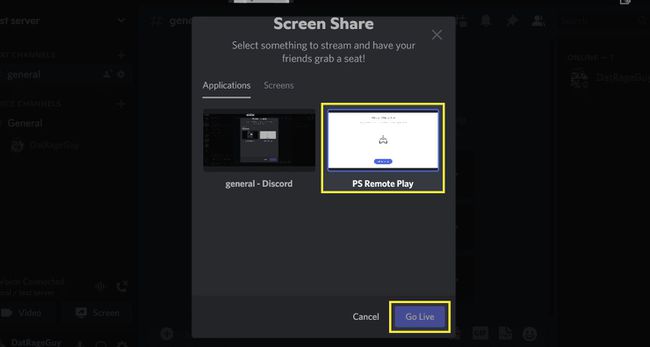
Järgmisena soovite alla laadida Discordi ja liituda kõne või serveriga. Kui rakendus Remote Play käivitub, klõpsake nuppu Ekraan ja valige loendist rakendus Remote Play.
Kuigi see on lihtsaim meetod, piirab PlayStationi kaugmängimise rakendus 720P-ni 30 kaadrit sekundis. See tähendab, et te ei saa oma sõpradele kvaliteetselt voogesitada. Kuna selle kasutamiseks pole vaja täiendavat riistvara, on kaugmängimise valikust saanud PlayStationi mängijate fännide lemmik, kes soovivad Discordis oma mänguvõimalusi sõpradele näidata.
KKK
-
Kas saate PlayStationis Discordi hankida?
Nüüd, kui Discordil ja PlayStationil on ametlik ühendus, on paljudel olnud uudishimulik teada, kas saate oma PlayStationis Discordi kasutada või mitte. Kahjuks on vastus hetkel siiski eitav. Peate siiski toetuma PlayStation Party süsteemile, et sõpradega otse oma konsoolis rääkida. On ebaselge, kas PlayStation ja Discord kavatsevad praegu PlayStationi konsoolidele spetsiaalse Discordi rakenduse lisada.
-
Kuidas ühendada Twitch Discordiga?
Kuigi te ei saa Discordi otse oma PlayStationist kasutada, saate oma Twitchi konto linkida Discordiga, et lasta oma sõpradel ja jälgijatel voogesituste vahel aega veeta. Discordis minge aadressile Kasutaja seaded > Ühendused > Tõmblused ja sisestage oma mandaadid. Siis tee server ja minna Serveri sätted > Twitchi integreerimine et teha tuba ainult oma tellijatele.
